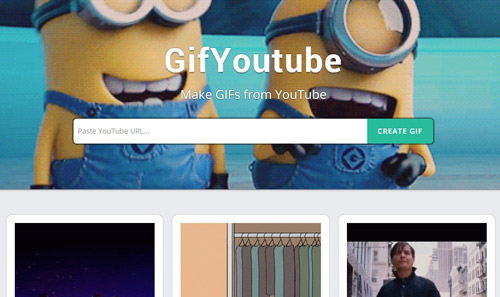Youtubeの動画で「ここが大事」「ここを見せたい」という部分を切り取ってGIF動画にしてくれるサイトがある。
最近いろいろなサイトで、GIF動画とYoutubeのリンクを両方貼り付けているのをよく見るけれど、こういう便利サイトを利用しているのかな。
<GifYoutube>
「GifYoutube」のサイトを開いてYoutube動画のURLを入力し、CREATE GIFをクリックするとGIF作成画面が表示される。
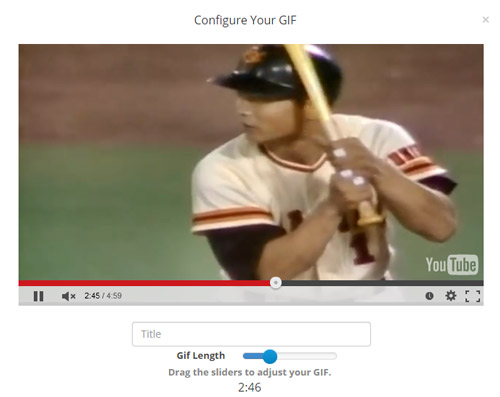
スライドバーをGIFにしたい部分の先頭シーンに合わせた上で、GIFの再生時間を調整し、下のCREATE GIFをクリック。GifYoutubeサイト内で動画がGIF化され、リンク先とともに表示される。
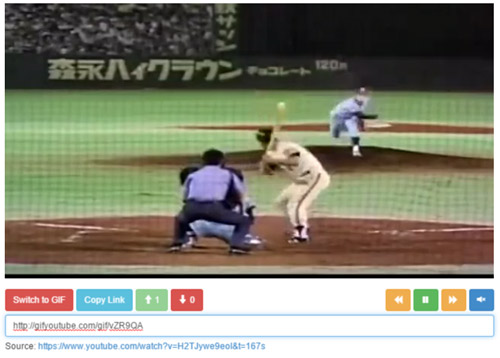
直リンクを貼り付けても自ブログ内で再生できないので、GIFファイルを右クリックでローカルに一旦保存して、自サイトのサーバーへアップしてから貼り付ける。
リンク
http://gifyoutube.com/gif/vZR9QA
GIF画像

これなら簡単。手軽にGIFを作って貼り付けられる。どうしても観てほしいというシーンは、こうして切り出しておいて無理やり見せちゃうという強硬手段に出るのもアリかと。
でもGIFは短くても結構なサイズになるので、あまり長くしないように注意しよう。